YouTube videolarını redaktə etmək post-produksiyanın ən vacib hissəsi ola bilər. Əgər kadrlarınızı rəvan şəkildə birləşdirə və ya düzgün çərçivəyə vurmaq üçün kəsik edə bilmirsinizsə, videonuz cilasız görünəcək və izləyicilərinizi söndürəcək.
Bununla belə, sıx bir büdcə üzərində işləyirsinizsə, video redaktə proqramlarını ödəyə bilməyəcəksiniz. Beləliklə, proqram təminatını redaktə etmədən marketoloq nə etməlidir? Xoşbəxtlikdən, YouTube tamamilə pulsuz və platforması vasitəsilə əlçatan olan veb əsaslı video redaktoru təklif edir.
YouTube Video Redaktoru olduqca sadə redaktə vasitəsidir, lakin o, hələ də videonuzun istənilən hissəsindən klipləri kəsməyə imkan verə bilər, ona görə də videolarınızı birbaşa video platformasında necə kəsəcəyinizi öyrənmək üçün oxuyun.
YouTube Video Redaktorundan Necə İstifadə Edilir
1. Daxil olun YouTube studiyası
2. Sol yan paneldə "Video" üzərinə klikləyin
3. Yüklə bölməsində redaktə etmək istədiyiniz videonun miniatürünü klikləyin. YouTube Videolarının redaktəsi
4. Sol yan paneldə Redaktoru klikləyin.
5. Videonuzun əvvəlini və ya sonunu kəsin. YouTube Videolarının redaktəsi
Videonuzun əvvəlini və ya sonunu kəsmək istəyirsinizsə, videonuzun taymerinin yanında və zaman qrafiki panelinin düz üstündə yerləşən Kəsmə seçin.
Sonra, vaxt çubuğunun yanlarında mavi və ağ bir xətt görəcəksiniz. Qaralamanızın son versiyaya daxil etmək istəmədiyiniz başlanğıc və ya son hissələrini kəsmək üçün onları dartın. Redaktə edilmiş videonuza ön baxmaq üçün "Ön baxış" düyməsini basın və yaxşı görünürsə, "Saxla" düyməsini basın.
6. Videonuzun ortasından klipləri kəsin.
Videonun ortasından müəyyən bir klipi kəsmək istəyirsinizsə, Kəsmə seçin. Sonra, Timeline panelində kəsmək istədiyiniz klipin əvvəlinə və Bölünə klikləyin
Sonra, Timeline panelində kəsmək istədiyiniz klipin sonuna klikləyin və yenidən Bölün. YouTube Videolarının redaktəsi
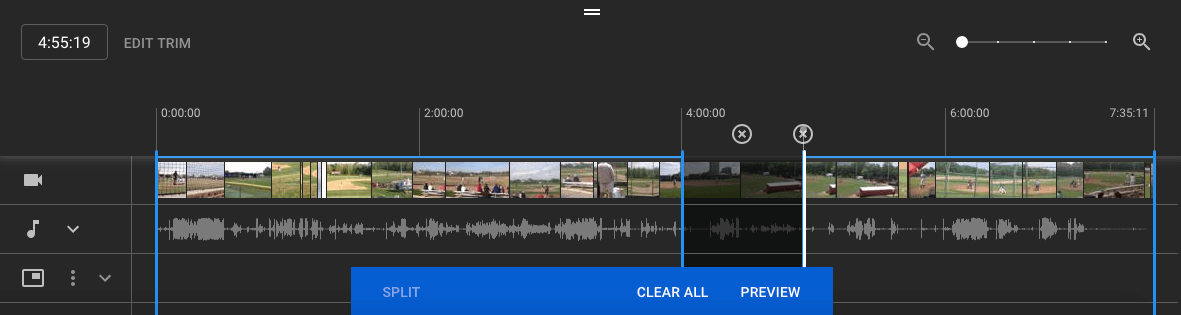
7. Videonuza son ekran əlavə edin. YouTube Videolarının redaktəsi
Əgər izləyicilərinizin videonuzun sonunda əlaqəli videolara, pleylistlərə baxa və ya kanalınıza abunə ola bilməsini istəyirsinizsə, vaxt qrafiki panelində ƏLAVƏ VƏ EKRANI SON EDİN üzərinə klikləyin.


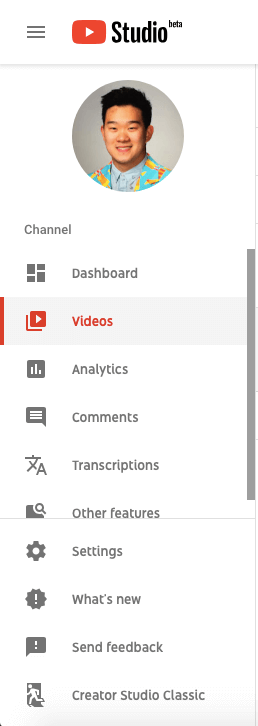
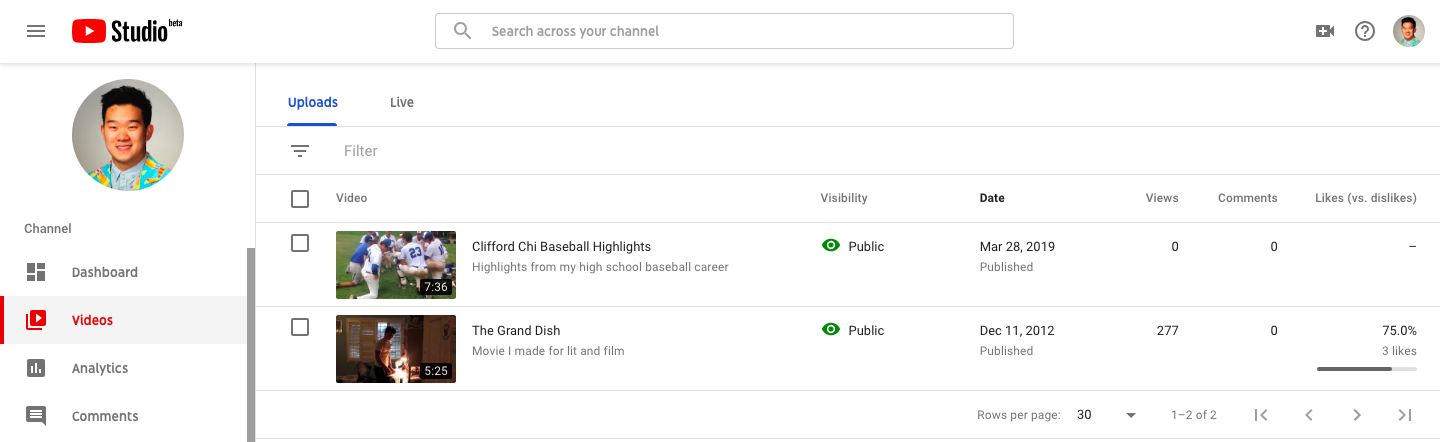
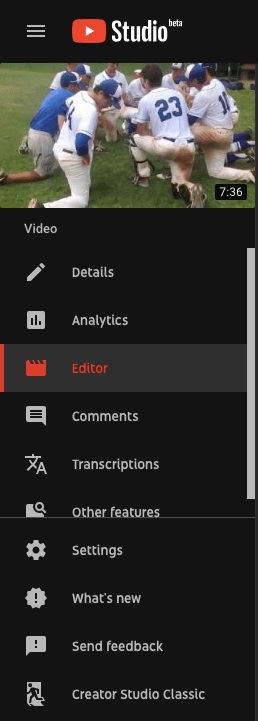
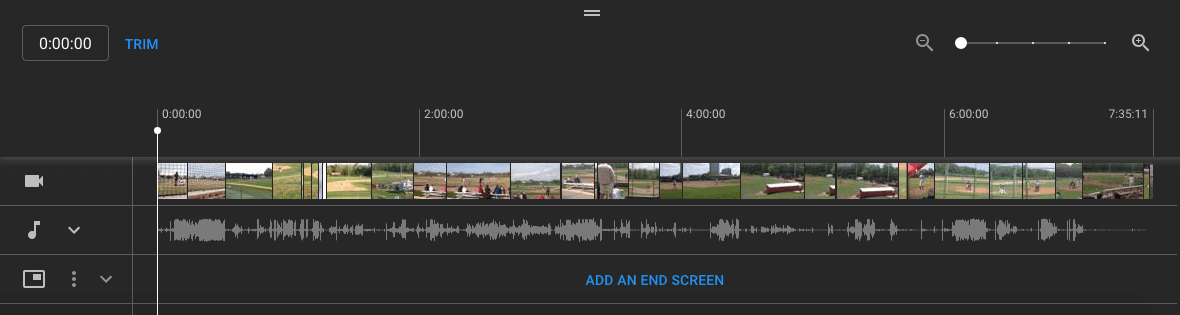
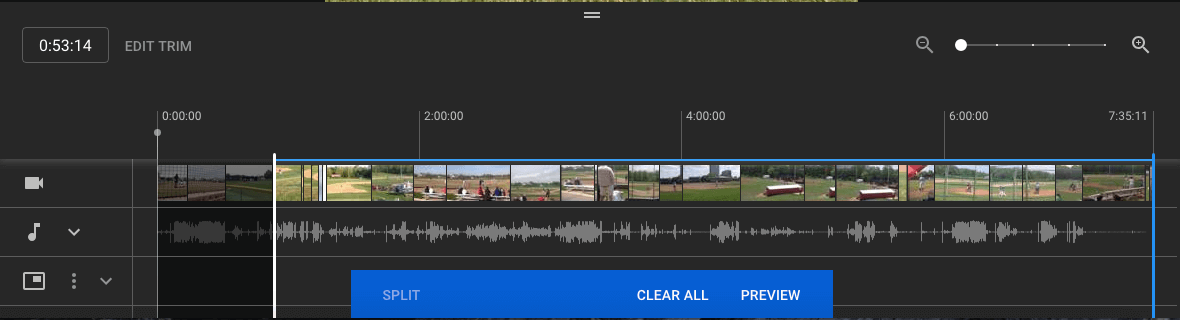
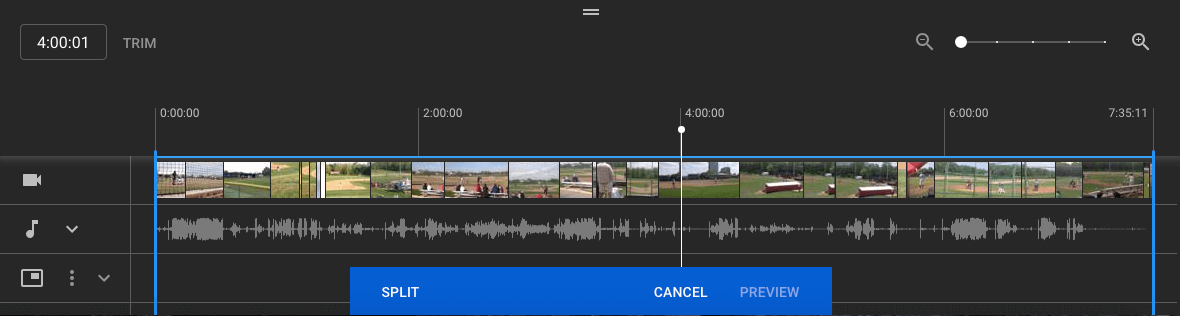
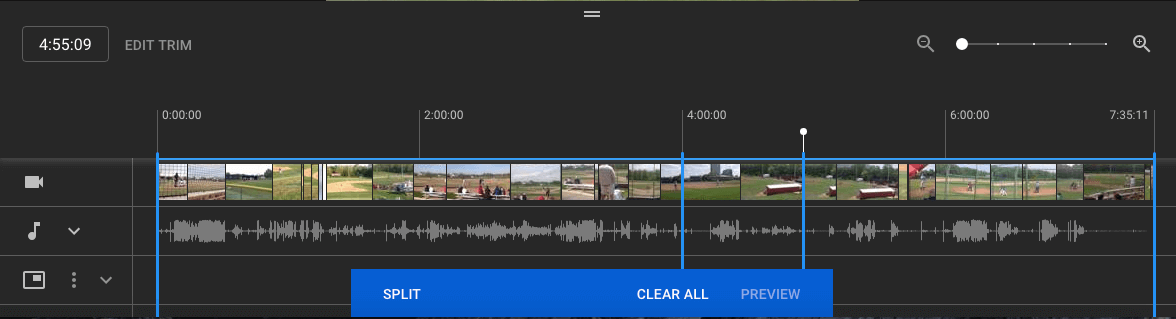
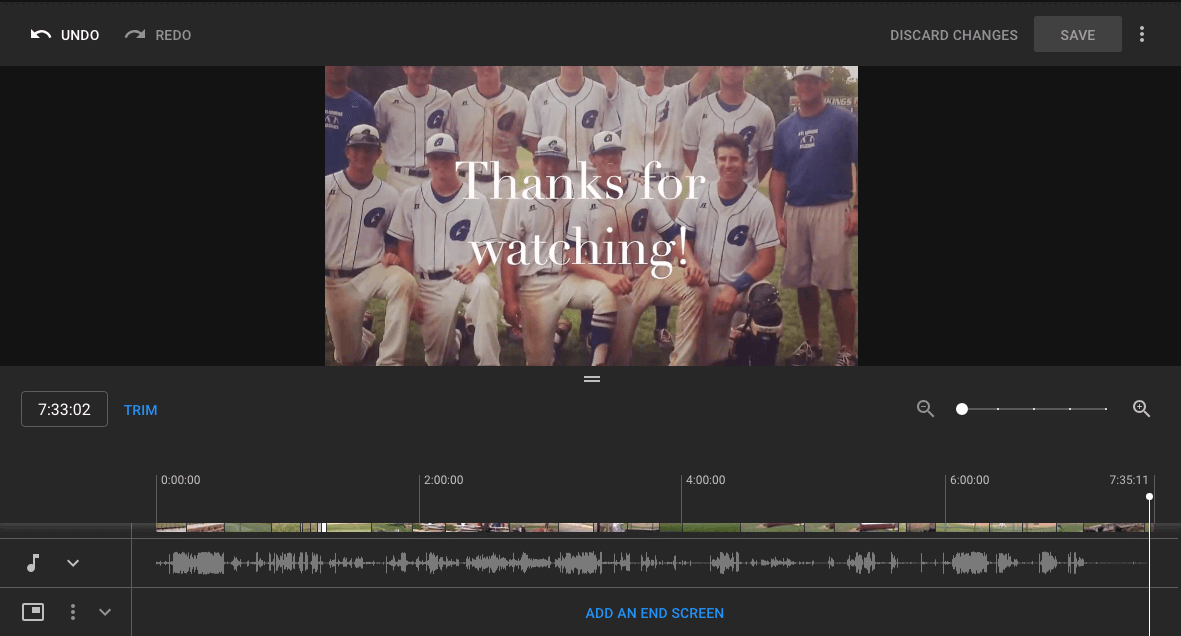





Şərh yaz